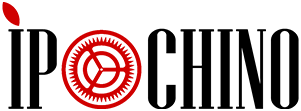Если вам требуется высокая мобильность, то имеет смысл выгадать еще 5-10 % заряда.
Техника Apple славится своей возможностью очень долго работать от одного заряда аккумулятора. Однако если вам требуется высокая мобильность, то имеет смысл выгадать еще 5-10 % заряда. Тем более что методы, позволяющие это сделать, очень просты.
Отключите ненужные графические элементы
В первую очередь рекомендуется деактивировать дополнительные графические эффекты. Зайдите в «Системные настройки», в раздел «Универсальный доступ», и затем в меню «Монитор». В открывшемся окне отключите функцию «Уменьшить прозрачность» (если вы активируете пункт «Увеличить контрастность», то она отключится автоматически).
Отключите автоматические обновления

Для того чтобы выключить автоматические обновления приложений из App Store и операционной системы, зайдите в «Системные настройки», затем выберите раздел «App Store» и снимите галочку с пункта «Автоматически проверять наличие обновлений».
Отключите службы геолокации
Некоторые программы используют в своей работе автоматическое определение местоположения пользователя. В большинстве случаев владельцу ноутбука это просто не нужно, поэтому есть смысл снять лишнюю нагрузку на аккумулятор. Зайдите в «Системные настройки», в раздел «Защита и безопасность». Затем выберите вкладку «Конфиденциальность» и, наконец, меню «Службы геолокации».

Для того чтобы внести изменения, нажмите на пиктограмму замка в левой нижней части окна, а затем введите системный пароль. После этого вы сможете по своему усмотрению либо полностью отключить службы геолокации, либо запретить их использование конкретными программами.
Отметим, что эффект от деактивации данной функции невелик, однако в деле экономии энергии даже один процент может оказаться не лишним.
Настройте режимы экономии заряда
Зайдите в раздел «Системные настройки» и выберите меню «Экономия энергии». В этом окне вы получите доступ к настройкам, которые дают возможность автоматически регулировать режим работы жесткого диска и яркость экрана при использовании аккумулятора или питания от сети.

Вы можете задать любые удобные для себя настройки. Например, можно сделать так, чтобы ноутбук переходил в режим сна уже через пару минут при работе от аккумулятора и через полчаса при активном сетевом адаптере. Кроме того, вы можете настроить автоматическое включение, выключение либо переход MacBook в режим сна в указанное время.
Дополнительные советы
Не менее эффективными в деле экономии энергии могут быть и другие действия, в том числе:
- Отключение Wi-Fi и Bluetooth, если вы не используете их в работе.
- Снижение яркости экрана. Это, пожалуй, одно из наиболее эффективных решений, про которое нередко забывают пользователи MacBook. Существенное снижение яркости позволяет выиграть еще 40-50 минут работы. Однако не стоит слишком увлекаться этой настройкой, так как чрезмерно тусклый экран приводит к повышенной утомляемости глаз.
- Отключение подсветки клавиатуры ноутбука. Для этого зайдите в раздел «Системные настройки» — «Клавиатура».
- Извлечение диска из оптического привода MacBook (если таковой имеется).
- Закрытие неиспользуемых программ, которые могут значительно нагружать аккумулятор, даже оставаясь в фоновом режиме работы.
- Закрытие ненужных вкладок в веб-браузере.
- Установка «глушилки» рекламы (например, AdBlock). Рекламные блоки могут оказывать чрезвычайно высокую нагрузку на процессор, особенно если в веб-браузере открыто несколько вкладок.
- Отключение лишних уведомлений и виджетов.
- Отключение неиспользуемых в работе периферийных устройств (принтера, наушников и т. п.).
Соблюдение вышеперечисленных рекомендаций позволяет обеспечить весьма солидную экономию заряда.
Уход за аккумулятором
В интернете имеется немало советов, следуя которым, вы якобы сможете многократно продлить срок службы батареи. В некоторых случаях для выполнения всех этих действий требуется чрезвычайно много времени и сил. На самом деле всё обстоит несколько проще.
Прежде всего, необходимо помнить, что через несколько лет (3-4 года) возможности батареи в ноутбуке всё равно неизбежно снизятся вне зависимости от того, что вы предпримете. Поэтому используйте технику так, как вам это удобно, не увлекаясь различными советами, которые в большинстве случаев просто бесполезны.
При этом некоторые простые правила эксплуатации всё же рекомендуется выполнять. Так, не следует держать MacBook всё время на зарядке. Пусть ноутбук один-два раза в неделю поработает в автономном режиме, разряжаясь до 50-60 %. Несколько раз в год компьютер следует разрядить и до более низких показателей, пока система не запросит подключение к источнику питания. Некоторые пользователи утверждают, что аккумулятор следует разряжать несколько раз в месяц до нуля, однако на деле это имеет смысл только при работе с батареями ранних поколений.

Еще одна важная рекомендация: не допускайте сильного нагрева ноутбука. Например, не стоит использовать устройство на мягких поверхностях, которые ухудшают отвод горячего воздуха. Если у вас нет возможности поставить ноутбук на стол, подложите под MacBook подставку (сгодится даже подходящая по размеру книга). Кроме того, не стоит надолго оставлять выключенную технику в слишком жарком или холодном помещении.
Этих простых действий вполне достаточно, чтобы аккумулятор исправно прослужил в течение всего периода эксплуатации.